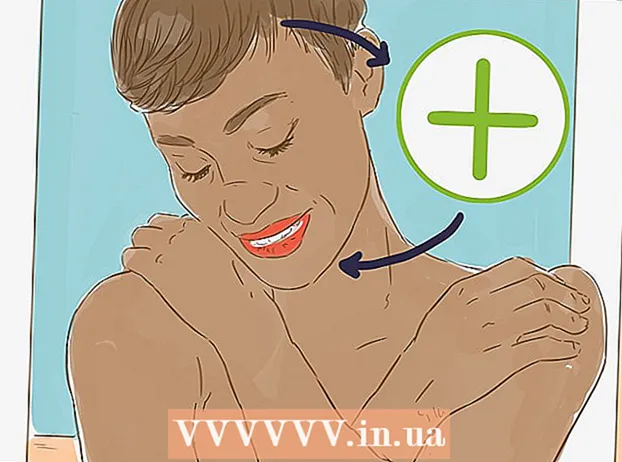Autors:
Mark Sanchez
Radīšanas Datums:
8 Janvārī 2021
Atjaunināšanas Datums:
2 Jūlijs 2024

Saturs
- Soļi
- 1. daļa no 2: Kā savienot viedtālruni ar lietotni PlayStation
- 2. daļa no 2: Kā pievienot USB zibatmiņas disku
Jūs varat savienot savu iOS vai Android viedtālruni ar savu PS4, izmantojot lietotni PlayStation. Šajā gadījumā konsoli var vadīt, izmantojot viedtālruni, vai izmantot kā otro ekrānu (ja spēle atbalsta divu ekrānu režīmu).Jūs varat arī pievienot USB zibatmiņas disku savam PS4, lai atskaņotu multivides failus savā konsolē vai kopētu svarīgus datus diskdzinī.
Soļi
1. daļa no 2: Kā savienot viedtālruni ar lietotni PlayStation
 1 Instalējiet lietotni PlayStation savā viedtālrunī.
1 Instalējiet lietotni PlayStation savā viedtālrunī.- Šo lietojumprogrammu var bez maksas lejupielādēt no Apple App Store vai Google Play veikala. Tas atbalsta iOS un Android viedtālruņus.
 2 Pievienojiet savu konsoli un viedtālruni tam pašam tīklam.
2 Pievienojiet savu konsoli un viedtālruni tam pašam tīklam.- Konsoli var savienot ar bezvadu tīklu vai ar Ethernet kabeli.
- Lai uzzinātu, kuram tīklam ir pievienota jūsu konsole, atveriet izvēlni Iestatījumi un atlasiet Tīkls. Tagad pievienojiet viedtālruni tam pašam tīklam.
 3 Atveriet PS4 izvēlni Iestatījumi.
3 Atveriet PS4 izvēlni Iestatījumi.- Tas atrodas augšējās izvēlnes labajā stūrī. PS4 galvenajā izvēlnē nospiediet uz augšu, lai pārietu uz augšējo izvēlni.
 4 Atlasiet PlayStation lietotņu savienojuma iestatījumus.
4 Atlasiet PlayStation lietotņu savienojuma iestatījumus.- Atlasiet Pievienot ierīci. Ekrānā tiks parādīts kods.
 5 Viedtālrunī palaidiet lietotni PlayStation.
5 Viedtālrunī palaidiet lietotni PlayStation.- Lai piekļūtu savam PS4, jums nav jāpierakstās savā PlayStation tīklā.
 6 Pieskarieties Savienot ar PS4.
6 Pieskarieties Savienot ar PS4.- Šī opcija atrodas ekrāna apakšā.
 7 Pieskarieties PS4 nosaukumam.
7 Pieskarieties PS4 nosaukumam.- Tas parādīsies ekrānā Connect to PS4; apakšā jūs atradīsit vārdu "Iespējots". Ja nav konsoles nosaukuma, pārliecinieties, vai konsole un viedtālrunis ir vienā tīklā, pēc tam noklikšķiniet uz Atsvaidzināt.
 8 Ievadiet kodu, kas parādās PS4 ekrānā.
8 Ievadiet kodu, kas parādās PS4 ekrānā.- Šis astoņu ciparu kods ļaus savienot viedtālruni ar PS4.
 9 Izveidojiet savienojumu ar PS4.
9 Izveidojiet savienojumu ar PS4.- Ievadot kodu, viedtālrunis nekavējoties izveidos savienojumu ar PS4. Tagad jūs varat kontrolēt konsoli, izmantojot viedtālruni.
 10 Aktivizējiet konsoles vadīklas. Lai to izdarītu, noklikšķiniet uz "Otrais ekrāns".
10 Aktivizējiet konsoles vadīklas. Lai to izdarītu, noklikšķiniet uz "Otrais ekrāns". - Viedtālrunis pārvērtīsies par kontrolieri, kas nozīmē, ka to var izmantot, lai pārvietotos pa konsoles izvēlnēm. Jūs varat arī kontrolēt spēles, izmantojot viedtālruni.
- Pārvelciet viedtālruņa ekrāna izvēlni un pēc tam pieskarieties opcijai, kuru vēlaties atlasīt.
 11 Aktivizējiet otrā ekrāna funkciju (ja spēle atbalsta divu ekrānu).
11 Aktivizējiet otrā ekrāna funkciju (ja spēle atbalsta divu ekrānu).- Dažās spēlēs viedtālruni var izmantot kā otro ekrānu. Šādā gadījumā viedtālruņa ekrāna augšdaļā pieskarieties skaitlim “2”.
 12 Izmantojiet viedtālruni kā konsoles tastatūru.
12 Izmantojiet viedtālruni kā konsoles tastatūru.- Lai to izdarītu, noklikšķiniet uz tastatūras formas ikonas. Viedtālruņa ekrāna tastatūra atvieglos teksta ievadīšanu (salīdzinot ar kontroliera izmantošanu).
 13 Izslēdziet PS4.
13 Izslēdziet PS4.- To var izdarīt, izmantojot viedtālruni. Lai to izdarītu, aizveriet otrā ekrāna kontrolieri un pēc tam noklikšķiniet uz Barošana. Ja barošanas funkcija pēc noklusējuma izslēdz konsoli, PS4 izslēgsies; ja šī funkcija ieslēdz konsoli gaidstāves režīmā, PS4 pāriet gaidīšanas režīmā.
2. daļa no 2: Kā pievienot USB zibatmiņas disku
 1 Formatējiet savu USB disku, lai tas varētu darboties ar PS4.
1 Formatējiet savu USB disku, lai tas varētu darboties ar PS4.- USB atmiņas ierīce tiek izmantota multivides failu atskaņošanai vai svarīgu datu kopēšanai. Diskam jābūt formatētam, lai konsole to atpazītu. Paturiet prātā, ka pēc noklusējuma lielākā daļa USB disku var strādāt ar spēļu konsolēm; arī atcerieties, ka formatēšana iznīcinās visus zibatmiņas diska failus.
- Ar peles labo pogu noklikšķiniet uz zibatmiņas diska, kas ir pievienots datoram, noklikšķiniet uz "Formatēt" un pēc tam atlasiet "FAT32" vai "exFAT".
 2 Uzglabāšanas ierīcē izveidojiet mapes “MUSIC” (mūzikai), “MOVIES” (filmām) un “PHOTO” (fotoattēliem).
2 Uzglabāšanas ierīcē izveidojiet mapes “MUSIC” (mūzikai), “MOVIES” (filmām) un “PHOTO” (fotoattēliem).- Šīs mapes ir jāizveido USB diska saknes direktorijā.
 3 Kopējiet konsolē atskaņojamos failus uz attiecīgajām mapēm.
3 Kopējiet konsolē atskaņojamos failus uz attiecīgajām mapēm.- Piemēram, kopējiet mūzikas failus mapē "MUSIC" (un tā tālāk).
 4 Pievienojiet savu USB atmiņu savam PS4.
4 Pievienojiet savu USB atmiņu savam PS4.- Lūdzu, ņemiet vērā, ka lielus (platus) diskus ir grūti vai neiespējami ievietot konsolē.
 5 Palaidiet programmu Media Player. Tas atskaņo mūzikas un video failus.
5 Palaidiet programmu Media Player. Tas atskaņo mūzikas un video failus. - Šī lietojumprogramma atrodas sadaļā "Lietojumprogrammas".
 6 Atlasiet USB disku, lai skatītu tā saturu.
6 Atlasiet USB disku, lai skatītu tā saturu.- Dariet to, palaižot programmu Media Player.
 7 Atrodiet vajadzīgo dziesmu vai videoklipu.
7 Atrodiet vajadzīgo dziesmu vai videoklipu.- Meklējiet tos izveidotajās mapēs.
 8 Atskaņojiet dziesmu vai videoklipu.
8 Atskaņojiet dziesmu vai videoklipu.- Tiklīdz izvēlaties dziesmu (vai videoklipu), tā sāk atskaņot. Nospiediet pogu "PlayStation", lai pārietu uz PS4 galveno izvēlni; fonā skanēs mūzika.
 9 Kopējiet saglabāto spēli USB diskdzinī.
9 Kopējiet saglabāto spēli USB diskdzinī.- USB zibatmiņu var izmantot spēļu saglabāto datu dublējumkopiju glabāšanai.
- Atveriet izvēlni Iestatījumi un atlasiet Pārvaldīt lietojumprogrammas saglabātos datus.
- Tagad izvēlieties "Saglabātie dati sistēmas krātuvē" un atrodiet vajadzīgos datus.
- Pieskarieties Iespējas> Kopēt uz USB.
- Atlasiet vajadzīgos failus un noklikšķiniet uz "Kopēt".
 10 Kopējiet ekrānuzņēmumus un spēļu klipus USB zibatmiņā.
10 Kopējiet ekrānuzņēmumus un spēļu klipus USB zibatmiņā.- Zibatmiņas disku var izmantot spēļu ekrānuzņēmumu un klipu glabāšanai.
- Palaidiet lietotni Capture Gallery. Tas atrodas bibliotēkā.
- Atrodiet vajadzīgos failus.
- Pieskarieties Iespējas> Kopēt uz USB.
- Atlasiet vajadzīgos failus un noklikšķiniet uz Kopēt, lai kopētu failus uz zibatmiņas disku.